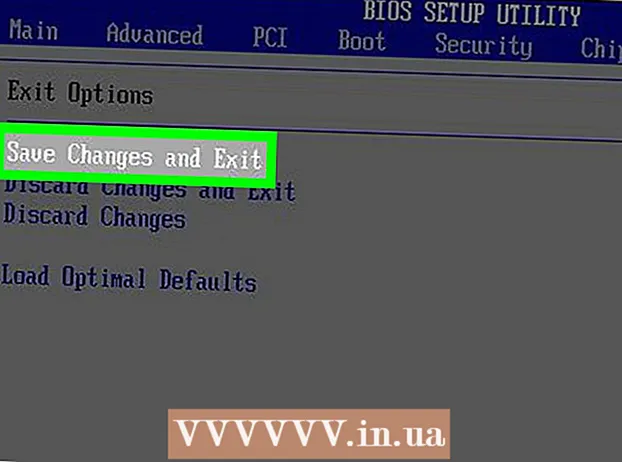Муаллиф:
Louise Ward
Санаи Таъсис:
3 Феврал 2021
Навсозӣ:
2 Июл 2024

Мундариҷа
Ин wikiHow ба шумо чӣ гуна илова кардани тугмаҳои овоздиҳиро ба мактубҳои содиротӣ бо истифода аз Microsoft Outlook дар компютер таълим медиҳад.
Қадамҳо
Усули 1 аз 3: Эҷоди пурсиш
Outlook кушоед. Менюи> Оғозро клик кунед Ҳама барномаҳо > Microsoft Office > Microsoft Outlook.

Пахш кунед Почтаи нав (Почтаи нав) дар кунҷи чапи болоии Outlook. Шумо инчунин метавонед тугмаеро барои фиристодани паёмҳое, ки фиристода истодаед, илова кунед.- Барои фиристодани паём, почтаи электрониро клик кунед ва интихоб кунед Ба пеш (Ба пеш).
Менюро клик кунед Имконот (Ихтиёрӣ) дар болои тиреза дар тарафи чап.

Пахш кунед Тугмаҳои овоздиҳиро истифода баред (Тугмаи овоздиҳиро истифода баред). Менюи афтанда пайдо мешавад.
Намуди тугмаи овоздиҳиро интихоб кунед. Пас аз интихоби шумо, паёми "Шумо тугмаҳои овоздиҳиро ба ин паём илова кардед" пайдо мешавад. Инҳоянд вариантҳои гуногун:
- Тасдиқ; рад кардан: Вақте ки ба шумо иҷозатнома лозим аст, истифода баред.
- Ҳа Не: Ин як роҳи олӣ барои эҷоди як пурсиши зуд аст.
- Бале; Не; Шояд: Ба пурсишҳои Ҳа / Не фикру иловагӣ илова кунед.
- Фармоишӣ: Имкониятҳои пурсиши хусусиро, ба монанди сана ва вақт, танзим кунед. Агар шумо ин хосиятро интихоб кунед, қуттии назди сатри "Истифодаи тугмаҳои овоздиҳӣ" дар зери "Имконоти овоздиҳӣ ва пайгирӣ" -ро қайд кунед, ки матнро барои тугмаро пахш кунед Пӯшед (Пӯшида)

Қабулкунандаро, ки мехоҳед фиристед, ворид кунед. Як ё якчанд суроғаҳои почтаи электрониро ба майдонҳои Ба: ва CC: дар ҳолати зарурӣ ворид кунед.
Мавзӯъ ва ҷузъи паёмро илова кунед. Барои таҳлили муфассали пурсиш мавзӯъ ва фрейми мундариҷаро истифода баред.
Пахш кунед Ирсол (Ирсол) дар кунҷи чапи болоии паём.
- Вақте ки паём ба қабулкунанда фиристода мешавад, онҳо метавонанд онро клик кунанд Барои овоз додан инҷоро клик кунед (Барои овоз додан инҷоро клик кунед) барои дастрасӣ ба тугмаҳо, пас овоздиҳӣ кунед. Ҷавоб ба паёмдони шумо фиристода мешавад.
- Шумо метавонед ҳамаи ҷавобҳоро ҳамчун ҷадвал бубинед. Барои ин, яке аз ҷавобҳоро кушоед, клик кунед Интиқолдиҳанда посух дод (Ҷавоб аз ҷониби фиристанда) дар мавзӯи паём, ва интихоб кунед Ҷавобҳои овоздиҳиро бинед (Нигаред ба посухҳои овоздиҳӣ).
Усули 2 аз 3: овоздиҳӣ
Outlook кушоед. Менюи> Оғозро клик кунед Ҳама барномаҳо > Microsoft Office > Microsoft Outlook.
Паёми дорои пурсишро ду маротиба клик кунед. Мазмуни почтаи электронӣ дар равзанаи алоҳида кушода мешавад.
- Агар шумо паёмеро дар панели хониш дида истода бошед, клик кунед Барои овоз додан инҷоро клик кунед дар мавзӯи почтаи электронӣ нишон дода мешавад ва ба охир гузаред.
Кортро клик кунед Паём дар болои тиреза.
Пахш кунед Овоз диҳед (Овоз диҳед) дар зери сарлавҳаи "Ҷавоб диҳед" ҷойгир шудааст.
Интихоби дилхоҳро клик кунед. Овоздиҳии шумо ба натиҷаҳои пурсиш илова карда мешавад. таблиғ
Усули 3 аз 3: Баррасии натиҷаҳои пурсиш
Outlook кушоед. Менюи> Оғозро клик кунед Ҳама барномаҳо > Microsoft Office > Microsoft Outlook.
- Ин усулро пас аз эҷоди пурсиш истифода баред ва мехоҳед натиҷаҳоро бубинед.
Папкаро клик кунед Адад фиристода (Адад фиристода) дар панели чап ҷойгир аст.
Паёми дорои пурсишро клик кунед. Матни почтаи электронӣ дар панели хондан кушода мешавад.
Кортро клик кунед Паём (Почта) дар болои тиреза ҷойгир аст.
Пахш кунед Пайгирӣ (Обуна) дар зери сарлавҳаи "Нишон" ҷойгир шудааст. Натиҷаҳои пурсиш дар шакли ҷадвал дар равзана пайдо мешаванд.
- Шумо тугмаро намебинед Пайгирӣ то ҳадди аққал як гиранда овоз диҳад.